如何在 Excel 中製作折線圖

Excel 提供了多種圖形作為投影數據的一種方式。每個圖表都有自己的特點,因此當數據與正確的圖表一起顯示時更有意義。
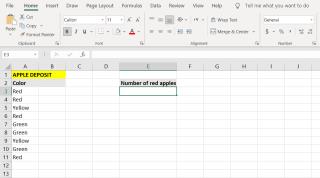
在 Excel 中,COUNTIF 和 COUNTIFS 是兩個強大的功能,可以讓您高枕無憂,而 Excel 會為您完成所有繁瑣的計數。請繼續閱讀以了解如何使用這些功能。
COUNTIF 是 Excel 中的一個核心函數,用於對滿足特定條件的單元格進行計數。此函數的語法包括一系列目標單元格,後跟單個條件。COUNTIF 函數支持邏輯運算符和通配符。有了這兩個,您可以進一步擴大或縮小您的病情。
COUNTIF(range, criteria)
顧名思義,COUNTIFS 函數的用途與 COUNTIF 函數相似。COUNTIFS 函數的主要優點是它可以為多個單元格範圍提供多個條件。COUNTIFS 函數也支持邏輯運算符和通配符。
COUNTIFS(range1, criteria1, range2, criteria2)
要在 Excel 中使用 COUTNIF 函數,您需要為它定義兩個東西。首先,您希望公式計算單元格的目標範圍,其次,公式將為您計算單元格的條件。讓我們用一個簡單的例子來看看這些。
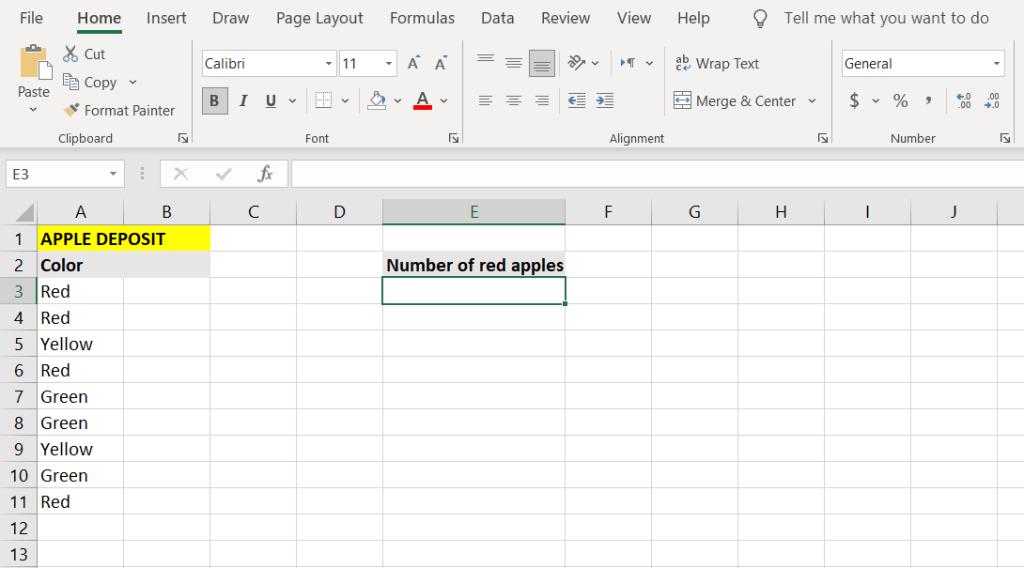
在這個例子中,我們有一個蘋果及其顏色的列表。目標是編寫一個公式來計算紅蘋果的數量,然後將其顯示在單元格中。使用放置蘋果顏色的單元格範圍作為範圍,我們將指示公式在使用 COUNTIF 函數時僅計算該範圍內的紅色單元格。
=COUNTIF(A3:A11, "Red")
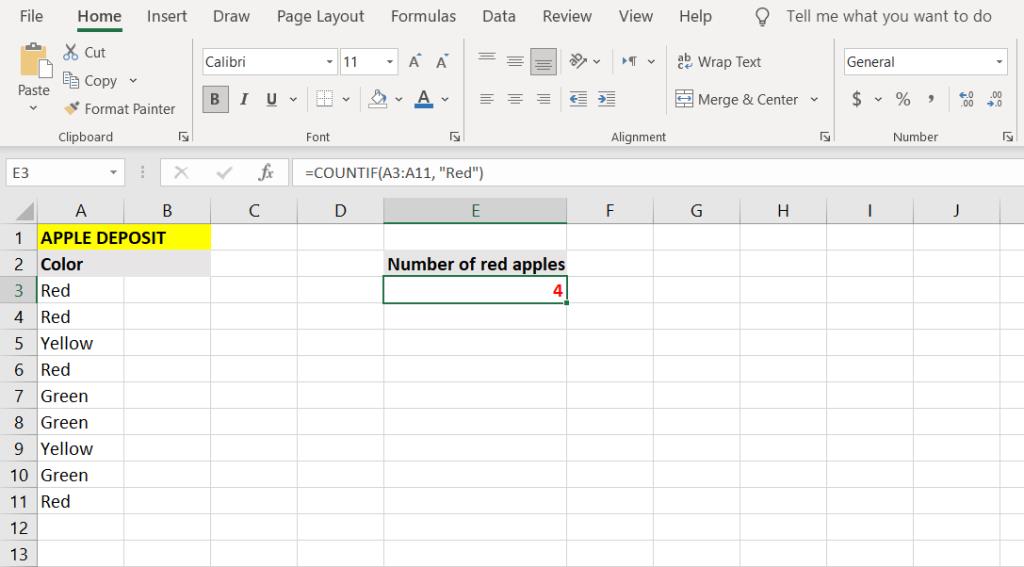
COUNTIF 函數可以讓你完成許多奇妙的事情,尤其是與通配符等函數一起使用時,但它只能考慮一種條件。相比之下,它的相對函數 COUNTIFS 對多個範圍的多個條件進行操作。
COUNTIFS 函數基本上是 COUNTIF 函數的更複雜版本。COUTNIFS 與 COUNTIF 相比的主要優點是它支持多個條件和範圍。
但是,您也可以為 COUNTIFS 函數定義單個範圍和單個條件,使其與 COUNTIF 函數實際上沒有區別。
在使用 COUNTIFS 函數之前,您應該了解的關於 COUNTIFS 函數的一件重要事情是,COUNTIFS 函數不會簡單地對滿足每個單元格區域條件的單元格結果求和。
實際上,如果兩個範圍有兩個條件,第一個範圍中的單元格會被過濾兩次:一次通過第一個條件,然後通過第二個條件。這意味著 COUTNIFS 函數將只返回在給定範圍內滿足這兩個條件的值。
通過研究下面的示例,您可以更好地了解 COUNTIFS 函數的作用。
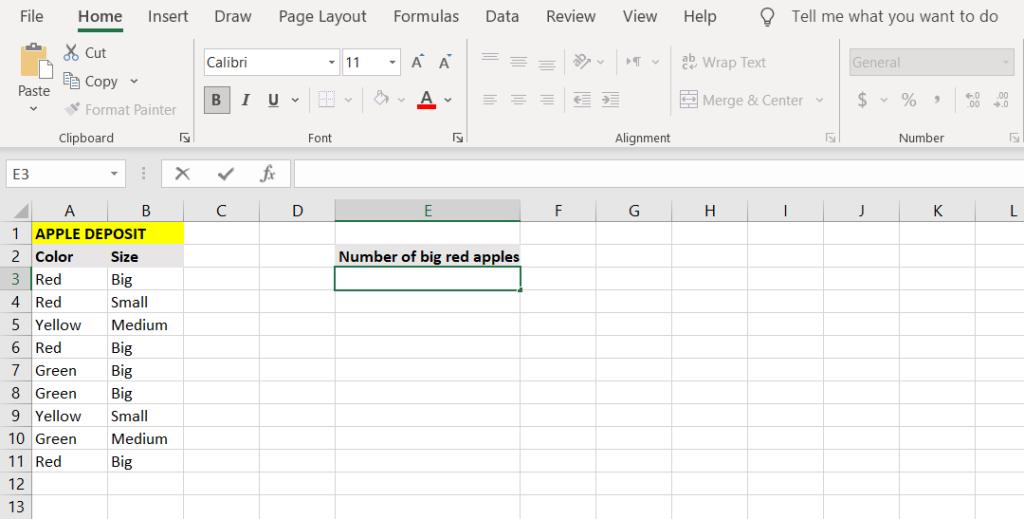
我們擴展了上一節中的示例,現在除了蘋果的顏色之外,還有一列描述了它們的大小。這個例子的最終目標是計算大紅蘋果的數量。
=COUNTIFS(A3:A11, "Red", B3:B11, "Big")
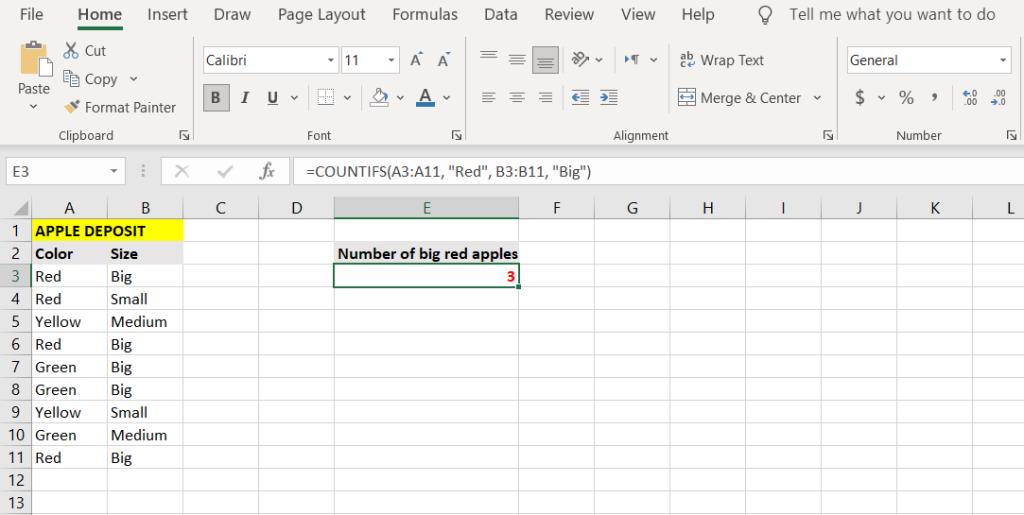
觀察公式如何計算具有紅色和大屬性的單元格。該公式將單元格從 A3 到 A11 並測試它們的顏色是否為紅色。通過此測試的單元格然後再次測試第二個範圍中的第二個條件,在這種情況下,該範圍很大。
相關:如何使用 LEN 函數在 Excel 中計算單詞和字符
總之,第一個範圍和條件之後的範圍和條件進一步縮小了計數過濾器的範圍,並且相互之間不是獨立的。那麼公式的最終結果就是又紅又大的蘋果。您可以通過結合使用 COUNTIF 函數和 SUM 函數來計算紅蘋果或大蘋果的數量。
=SUM(COUNTIF(A3:A11, "Red"), COUNTIF(B3:B11, "Big"))
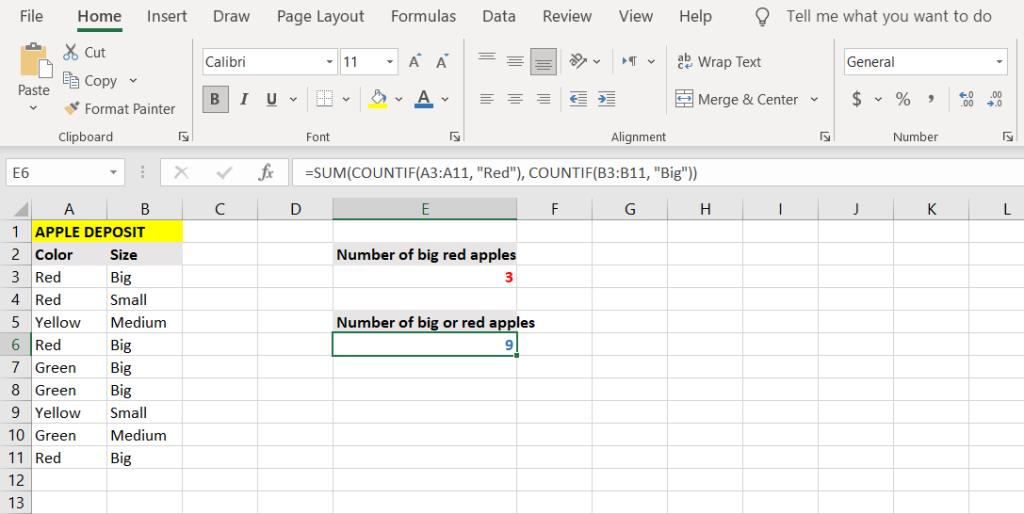
如果您有多個計數條件,或者列表太長,那麼手動計數會變得非常令人沮喪。使用 Excel 及其 COUNTIF 和 COUNTIFS 函數,您可以編寫一個公式來處理計數過程。
您在學習這個新的 Excel 公式方面付出的小小的努力將使您在未來獲得巨大的收益。也許結合 SUMPRODUCT 和 COUNTIF 會產生一些好處?
Excel 提供了多種圖形作為投影數據的一種方式。每個圖表都有自己的特點,因此當數據與正確的圖表一起顯示時更有意義。
在家工作或遠程學習的人數呈上升趨勢。這導致在線學習平台及其提供的課程顯著增長。
跟踪 Excel 電子表格上的更改可以讓其他人更輕鬆地更新或查看您的文件。當您想要跟踪對其所做的所有更改時,它也會派上用場。在 Microsoft Excel 舊版本的“審閱”選項卡中很容易找到跟踪更改命令。但是,您和您的團隊可能會發現在較新版本上設置它們很困難。
需要將 Outlook 電子郵件保存為 PDF,但不確定如何保存?這並不像你想像的那麼明顯,但一旦你知道如何做,它仍然很容易。
谷歌在工作場所協作方面取得了重大進展,而不僅僅是在搜索引擎方面。該公司有多個應用程序和功能,團隊可以使用這些應用程序和功能來增強他們的工作流程,其中許多很容易與其他應用程序集成。
如果您經常使用 Excel,那麼您可能經常使用 LOOKUP 函數。如果您不熟悉,LOOKUP 函數用於搜索單個行或列以在另一行或列中查找特定值。
每天,發送和接收數十億封電子郵件。以正確的方式開始您的電子郵件可以幫助您的信息脫穎而出,並可以為您的電子郵件建立良好的基調。
自由職業者現在可以在 LinkedIn 上找到工作項目。這個廣受歡迎的專業社交網絡正在為專業人士提供在其平台上找工作的機會,而不僅僅是為他們提供宣傳技能和經驗的工具。
OneNote 是 Windows 用戶的首選筆記應用程序。隨著新的更新,它現在功能豐富,界面也得到了改進。然而,它並非沒有錯誤。通常,您可能會在應用程序中看到不正確的同步、根本無法打開文件或以只讀方式打開文件。
多年來,Grammarly 一直主導著語法編輯器市場。它是您作為作家可以獲得的最佳工具之一。不過,微軟尋求機會,發布了 Microsoft Editor 作為 Office 365 用戶的替代品。
當您的盤子上有太多項目時,保持井井有條和了解情況可能會很困難。項目組合管理工具使您免於分別查看每個項目的耗時任務。通過在一個地方顯示所有重要記錄,它使修訂過程變得容易。
這個任務、項目和團隊管理應用程序具有一些令人興奮的功能,您可以將它們應用到您的生活中以享受便利。其特別的個人用例為您的 ClickUp 訂閱增加了價值。從廚房食譜到社交媒體帖子,您可以在許多空間應用 ClickUp。
越來越多的人在家工作。一開始聽起來很棒:您可以穿著浴袍工作,花更多時間陪伴孩子,並保持自己的時間。但它也有它的缺點。
市場上有許多應用程序可以幫助您提高工作效率。有些是免費的,而有些則是付費的。儘管如此,您可能不會從它們中獲得太多收益。有些太技術性了,而有些則太簡單了。
以年為單位說明您的年齡?它可能看起來很簡單,但它可以讓你措手不及。同樣,從出生日期給出您的準確年齡需要更加深思熟慮。
關於 Asana,您應該了解的一件事是如何使用項目來提高團隊的生產力。通過 Asana 項目管理,您可以避免過時的電子表格、冗長的電子郵件線程以及重複相同信息的冗長會議。
商業世界在 21 世紀發生了翻天覆地的變化,現在,團隊分散在多個地點的情況並不少見。此外,公司通常有多個項目正在進行中——這使得跟踪一切變得困難。
歸檔電子郵件是保持收件箱整潔的最佳方法之一。如果您想在 Outlook 中執行此操作,那麼您很幸運。Outlook 網頁版和 Outlook 桌面版都可以讓你輕鬆存檔電子郵件。
如今,您幾乎可以使用任何智能設備來打開和閱讀文件和電子書。然而,作為閱讀電子書的理想設備,沒有什麼能比 Kindle 設備更勝一籌。
徽標必須具有相關性和吸引力,因為它有助於建立品牌與客戶之間的聯繫。它通常是需要創造力、設計技能和熟練執行的品牌戰略的中心。企業已經準備好為一個有效的標誌支付高昂的費用。因此,標誌設計已成為利潤豐厚的自由職業或副業選擇。
Excel 提供了多種圖形作為投影數據的一種方式。每個圖表都有自己的特點,因此當數據與正確的圖表一起顯示時更有意義。
在家工作或遠程學習的人數呈上升趨勢。這導致在線學習平台及其提供的課程顯著增長。
跟踪 Excel 電子表格上的更改可以讓其他人更輕鬆地更新或查看您的文件。當您想要跟踪對其所做的所有更改時,它也會派上用場。在 Microsoft Excel 舊版本的“審閱”選項卡中很容易找到跟踪更改命令。但是,您和您的團隊可能會發現在較新版本上設置它們很困難。
需要將 Outlook 電子郵件保存為 PDF,但不確定如何保存?這並不像你想像的那麼明顯,但一旦你知道如何做,它仍然很容易。
谷歌在工作場所協作方面取得了重大進展,而不僅僅是在搜索引擎方面。該公司有多個應用程序和功能,團隊可以使用這些應用程序和功能來增強他們的工作流程,其中許多很容易與其他應用程序集成。
如果您經常使用 Excel,那麼您可能經常使用 LOOKUP 函數。如果您不熟悉,LOOKUP 函數用於搜索單個行或列以在另一行或列中查找特定值。
每天,發送和接收數十億封電子郵件。以正確的方式開始您的電子郵件可以幫助您的信息脫穎而出,並可以為您的電子郵件建立良好的基調。
自由職業者現在可以在 LinkedIn 上找到工作項目。這個廣受歡迎的專業社交網絡正在為專業人士提供在其平台上找工作的機會,而不僅僅是為他們提供宣傳技能和經驗的工具。
多年來,Grammarly 一直主導著語法編輯器市場。它是您作為作家可以獲得的最佳工具之一。不過,微軟尋求機會,發布了 Microsoft Editor 作為 Office 365 用戶的替代品。
當您的盤子上有太多項目時,保持井井有條和了解情況可能會很困難。項目組合管理工具使您免於分別查看每個項目的耗時任務。通過在一個地方顯示所有重要記錄,它使修訂過程變得容易。


















